在标签打印软件设计商品标签的时候,经常需要在标签上批量生成打印条码。一般来说如果想要扫描条码显示商品信息的话,需要去物品编码中心申请备案,申请备案之后物品编码中心会下发厂商识别代码,在加上申请单位商品的一些信息数字组合而成条码数据。
为了方便管理和使用,一般都会将条码数据保存到TXT文本或者Excel表中,之后借助万能的标签打印软件,在标签打印软件中我们可以通过数据库导入的方式来实现批量生成条形码,那么,具体该如何操作呢?本文以导入TXT文本为例,跟大家分享下在标签打印软件批量生成打印条形码的操作步骤:
在标签打印软件中,点击软件上方工具栏中的“数据库设置”按钮,在数据库设置对话框中,点击“添加”选择要导入的数据库类型(TXT文本),选择第一个,不管是几十万还是几百万的数据处理的都特别快,之后根据提示点击浏览-测试连接-添加-关闭,如图所示:
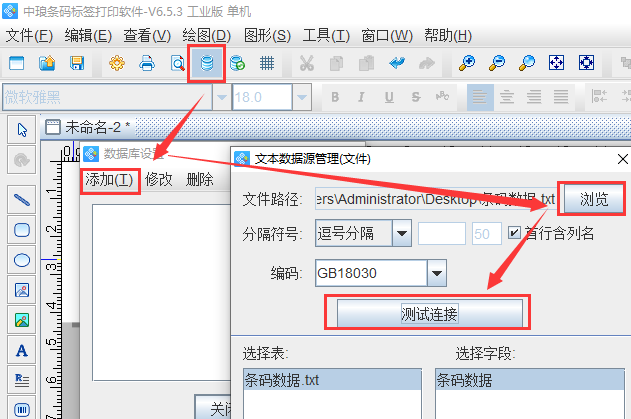
点击软件左侧的“绘制一维条码”按钮,在画布上绘制条形码对象,双击条形码,在图形属性-条码选项卡中,设置条码码制,这里以code128为例。
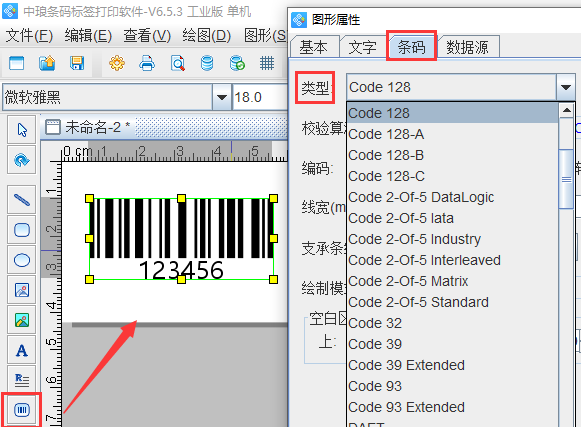
在数据源中,点击“修改”按钮,数据对象类型选择“数据库导入”,在字段中,选择相应的字段,点击编辑-确定。
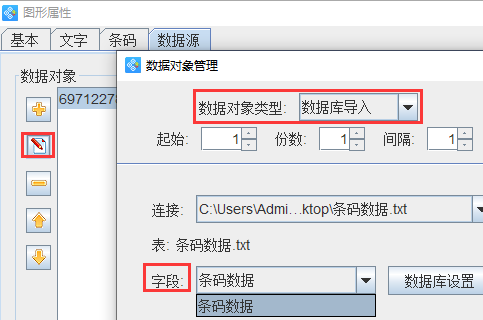
之后点击软件上方工具栏中的打印预览按钮,看看预览效果是否跟TXT文本里面的数据保持一致,一致的情况下,直接点击打印即可。
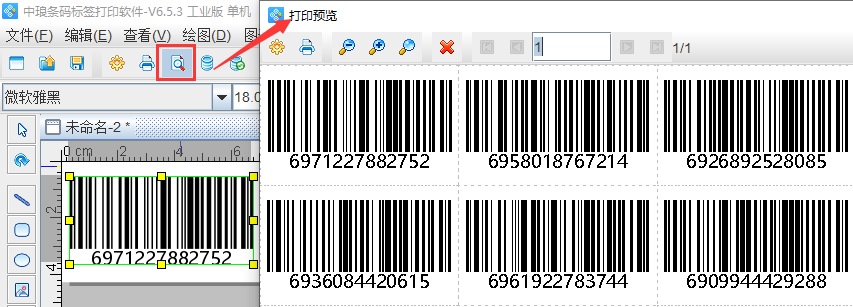
以上就是有关批量生成打印条码的操作步骤,是不是很简单呀。注意:如果TXT文本里面没有列名称的话,调用的时候不用勾选首行含列名。想要了解更多关乎标签打印软件的操作技巧,快来条码标签打印软件网站进行查找吧。